Možná jste se již setkali s pojmem datový tok, ale nejste si jisti, co to znamená a jak ovlivňuje vaše videa. Pokud se vás to týká, čtěte dále! Zjistíte, co je to bitrate, vztah mezi bitrate a kvalitou videa a jak vybrat nejlepší bitrate pro vaše videa.
Co je to „trochu“?
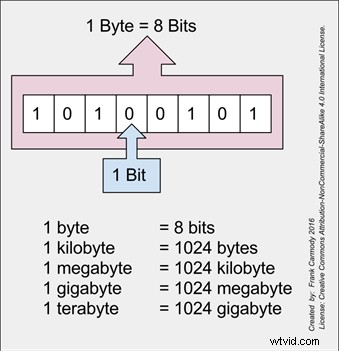
Obrázek od Fcarmody (CC BY-SA 4.0)
Než se podíváme na to, co je to bitrate, začněme se stavebními kameny. Co je tedy „trochu“? „Bit“ (zkratka pro binární číslici) je řetězec informací. V případě videa nebo zvuku, když spojíte své video a audio kousky, vytvoří vaše video nebo stopu.
Co je přenosová rychlost?
Bitová rychlost je termín, který označuje, kolik informací je zapsáno – a poté přečteno při přehrávání – za sekundu. Datový tok videa vyberete při exportu. Datový tok videa udává velikost a kvalitu videa. Více bitů znamená více informací, což znamená vyšší kvalitu videa nebo zvuku.
Přenosová rychlost se měří v bitech za sekundu (bps), kilobitech za sekundu (Kbps) nebo megabitech za sekundu (Mbps). Pokud máte datový tok 160 kb/s, znamená to, že každou sekundu lze z místa A do místa B odeslat 160 kilobitů dat.
Je snadné předpokládat, že použití vyššího datového toku a odeslání více informací v daném čase vám poskytne nejlepší video, ale je to trochu více vyvážení. Pamatujte:vyšší datový tok zvětšuje velikost vašeho souboru, což může zpomalit export. Nižší datový tok vám poskytne menší velikost souboru, který se exportuje rychleji, ale kvalita videa nebude tak dobrá. Musíte najít šťastné médium.
Přenosová rychlost vs. rozlišení
Rozlišení měří počet pixelů v obrázku nebo zobrazovací jednotce, například televizní obrazovce. Čím vyšší je rozlišení obrázku, tím lepší je jeho kvalita, protože čím více pixelů obsahuje, tím více dat obsahuje.
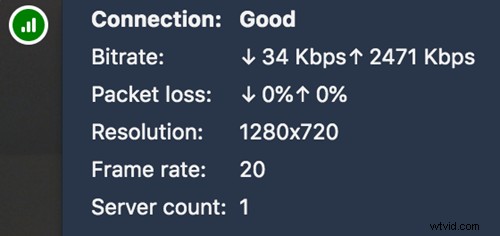
U monitorů a obrazovek je to však trochu jiné. Pokud máte například 2 monitory stejné velikosti, ale s různým rozlišením, ten s vyšším rozlišením vám poskytne lepší obraz díky zvýšené hustotě pixelů.
S rostoucím rozlišením videa budete pravděpodobně muset zvýšit i jeho datový tok. Například video 720p bude obsahovat více dat než video 480p, ale méně než video 1080p. Vyšší datový tok pokryje potřebu zpracovat více dat. Vyšší datový tok však bude náročnější na vaše zařízení, což bude mít za následek spíše zadrhávání než plynulý obraz. Musíte tedy zjistit, jaký je nejlepší datový tok videa ve vztahu k rozlišení videa.
Nejlepší datový tok pro různá rozlišení
Pokud jde o kódování videa, můžete vypočítat nejlepší datový tok videa pro vaše rozlišení pomocí kalkulačky datového toku. Kromě rozlišení zohlední kalkulačka datového toku také vaši snímkovou frekvenci. Vyšší snímková frekvence obvykle vyžaduje vyšší datový tok. S tím budete muset počítat, pokud natáčíte celé video zpomaleně, protože bude obsahovat mnohem více dat.
Některý software pro úpravu videa, jako je Animotica, obsahuje kalkulačku datového toku, ale jsou k dispozici i jiné online kalkulačky. Patří mezi ně:
- Kalkulačka datového toku videa na webu Dr. Lex
- Toolstud.io
- XVidCalc ze Sourceforge
- Kalkulačka datového toku DVD HQ
Jako vodítko uvádíme bitové rychlosti, které budete chtít používat podle svého rozlišení a snímkové frekvence:
| Rozlišení | Snímková frekvence/fps | Rychlost nahrávání/Mb/s | Datový tok/kb/s |
| 1080p | 60 | 6,5 až 8+ | 4500 až 6500 |
| 720p | 60 | 5,5 až 7 | 3500 až 5000 |
| 1080p | 30 | 5,5 až 7+ | 3500 až 5000 |
| 720p | 30 | Až 6 | 2500 až 4000 |
| 480p | 30 | 3,5 až 5 | 1500 až 3000 |
Nejlepší datový tok pro různé platformy
V závislosti na tom, kde chcete svá videa vidět, budete muset upravit přenosovou rychlost. Nejlepší nastavení exportu pro YouTube se bude lišit od dobrého datového toku pro streamování.
Začněme s YouTube. Nalezení optimálního datového toku YouTube je poměrně snadné, protože obsahuje doporučená nastavení kódování. Ale při 1080p a 30 snímcích za sekundu v HDR budete chtít 10 Mbps. U SDR byste měli snížit přenosovou rychlost na 8 Mb/s a u videa 1080p HDR s vyšší snímkovou frekvencí budete muset zvýšit přenosovou rychlost na 12 Mb/s.
Nahrávání na Vimeo by mělo používat datový tok podobný těm, které doporučuje YouTube.
Nejlepší formát videa pro Facebook musí brát v úvahu i další prvky, jako je poměr stran. Ale pokud jde o datový tok pro videa na Facebooku, můžete použít podobné datové toky, jaké navrhuje YouTube. Pokud však živě streamujete video na Facebook, přenosová rychlost by měla být mezi 3000 až 6000 kb/s.
Minimální doporučený datový tok videa na Twitteru je 5000 kbps. Pro Instagram existuje maximální rozlišení videa a také maximální délka a mělo by být natáčeno rychlostí 30 snímků za sekundu. Použijte datový tok 3500 kbps. Můžete si přečíst o optimalizaci svých videí pro nastavení exportu Tiktok, ale nastavte datový tok na maximálně 8 kb/s.
Získejte neomezenou hudbu
pro vaše videa
Začněte nyní zdarma za cenu Datový tok pro streamování
Když živě streamujete, například na Twitchi, budete chtít využít datový tok, který ukazuje váš stream co nejlépe, ale také si musíte pamatovat, že zařízení jiných lidí nemusí být schopno zvládnout vysoký datový tok. Twitch nedoporučuje datový tok přes 6000 Kbps, což je pro 1080p 60fps. Pro 720p 30fps by měl být datový tok 3000 kbps. Měli byste použít 4500 kb/s pro 1080p 30fps i 720p 60fps.
To je zábal
Přenosová rychlost videa může být zpočátku trochu ohromující, protože vyžaduje kompromis. Chcete použít nejvyšší datový tok, jaký můžete, ale pamatujte, že dosáhnete bodu, kdy to nebude mít žádný znatelný rozdíl ve vaší práci:vše, co dělá, je, že vaše zařízení bude pracovat tvrději a váš stream může být nedostupný pro živí diváci. Takže se držte doporučených pokynů pro přenosovou rychlost pro vaši platformu, rozlišení a snímkovou frekvenci a budete v pořádku!
